
Cet article présente principalement en détail le didacticiel de configuration d'IIS pour Windows 7. Il est courant pour les systèmes win8 et a une certaine valeur de référence. jetez un œil
1. Installation et configuration d'IIS 7 sous Windows 7
1. Entrez dans le panneau de configuration--> Sélectionnez comme indiqué :
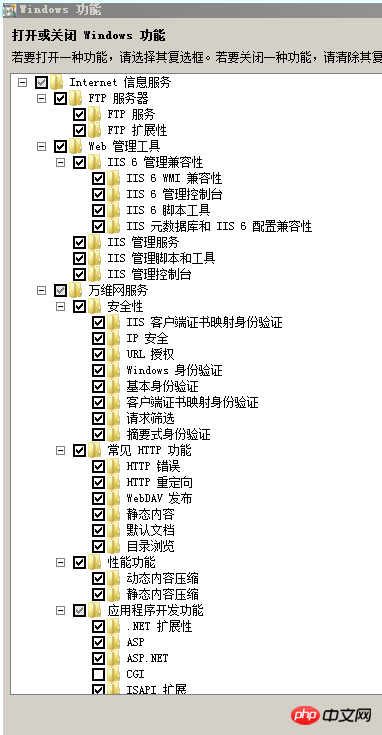
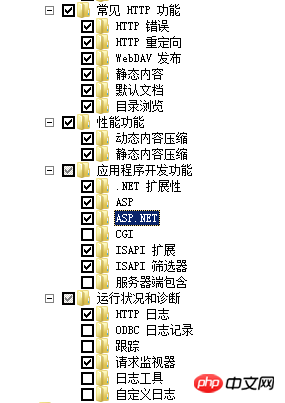
Appuyez sur OK et IIS sera installé.
1. Configurer IIS
1. Après avoir installé IIS, entrez à nouveau dans le panneau de configuration, sélectionnez les outils de gestion, double-cliquez sur l'option du gestionnaire Internet (IIS) et entrez les paramètres IIS.
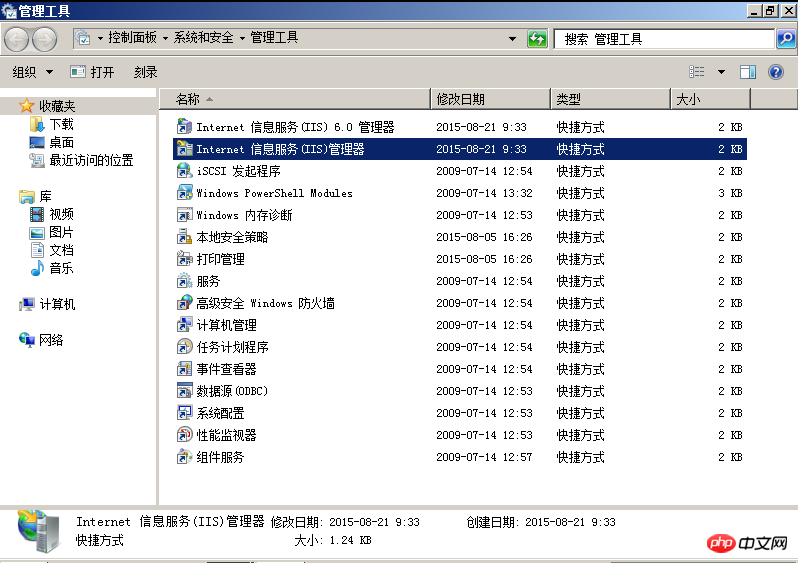
2. Sélectionnez le site Web par défaut sur le côté gauche de l'image ci-dessous et double-cliquez sur l'option ASP à droite.
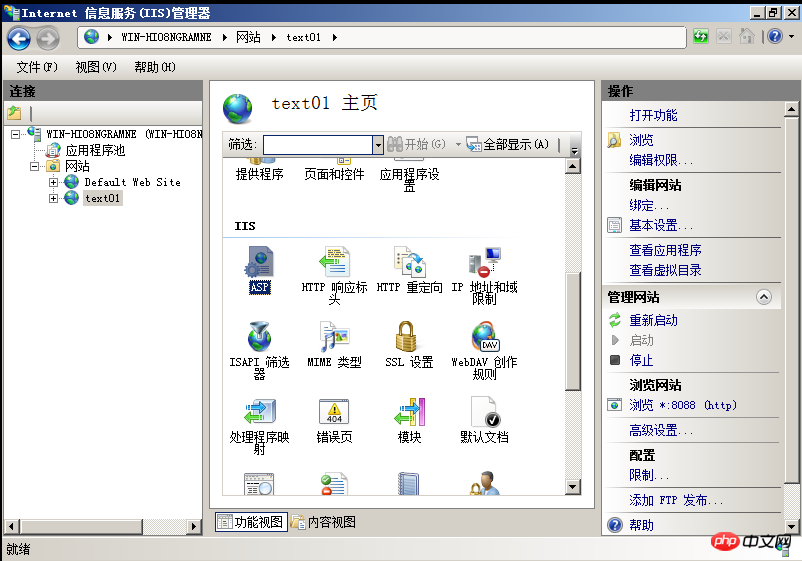
Activez le chemin parent et modifiez la valeur par défaut False en True.
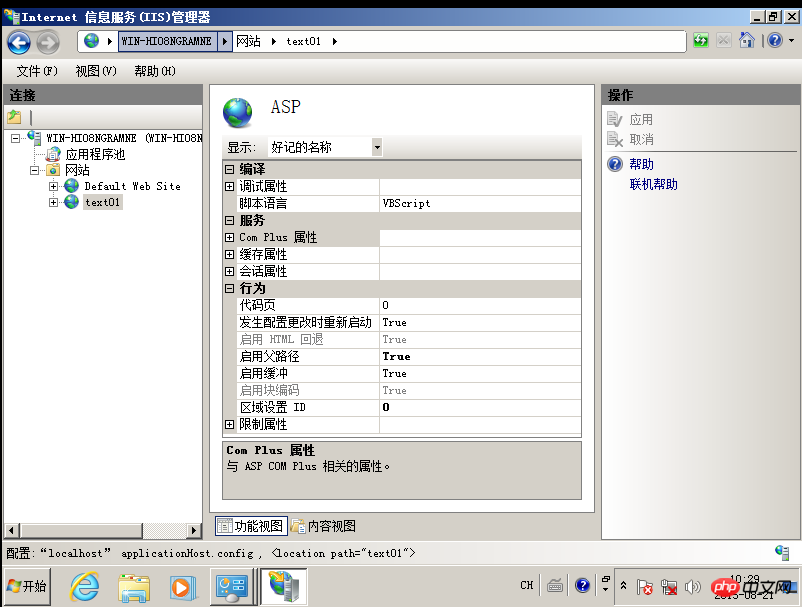
3. Après avoir enregistré, revenez, sélectionnez Liaison à droite, puis sélectionnez Modifier pour modifier le port du site Web, 80 (par défaut) ou d'autres ports. Il est recommandé de le faire. utilisez le port 80 par défaut. Vous pouvez également définir une adresse IP de site par défaut.
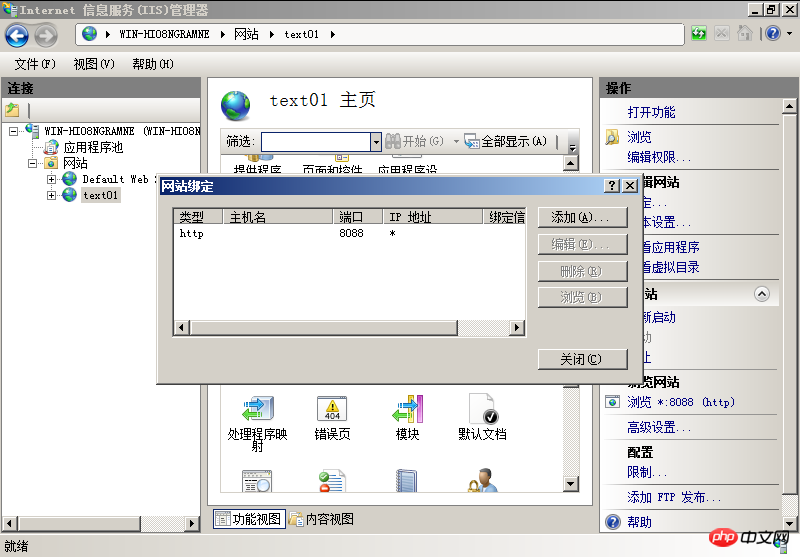
4. Sélectionnez les paramètres avancés sur le côté droit du site de configuration et sélectionnez le chemin de stockage du site

5. Revenez et cliquez sur Sur le nœud du pool d'applications de gauche, affichez les attributs avancés du pool d'applications que vous venez d'utiliser (voici DafaultAppPool).
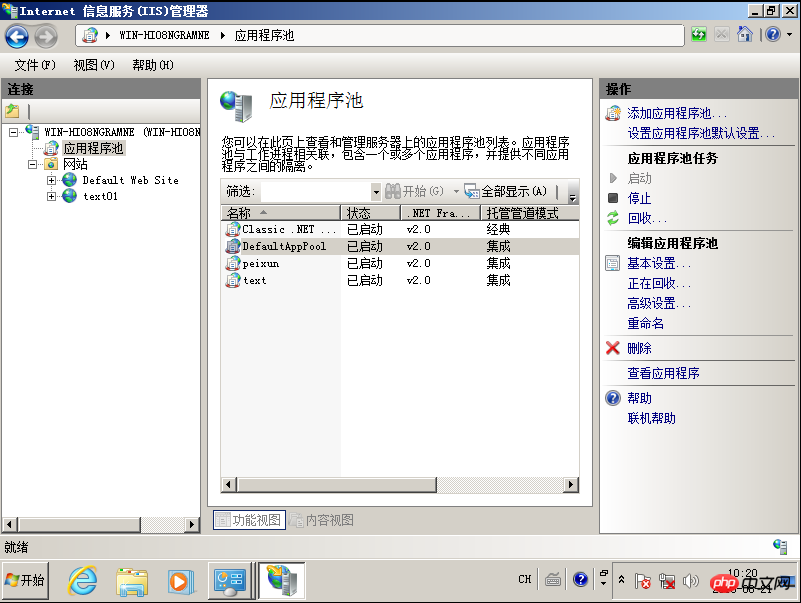
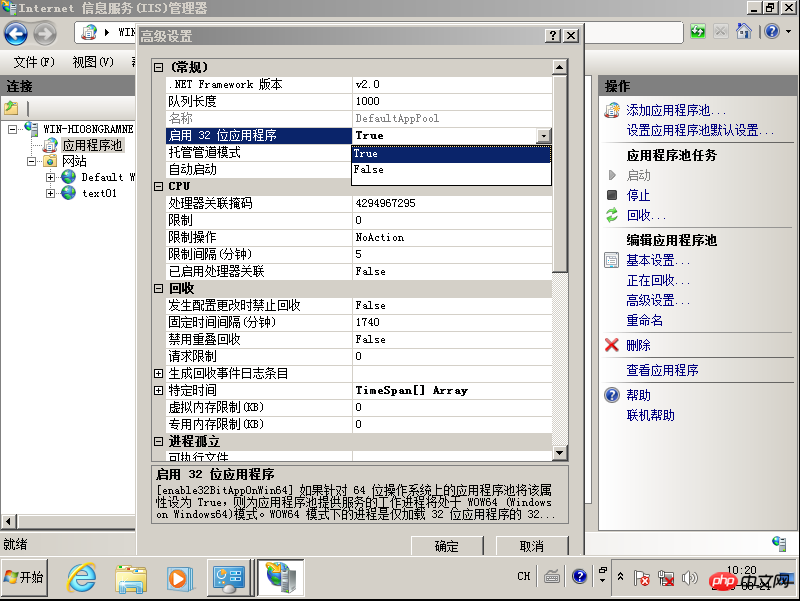
6. Après la configuration, vous pouvez parcourir le site Web configuré
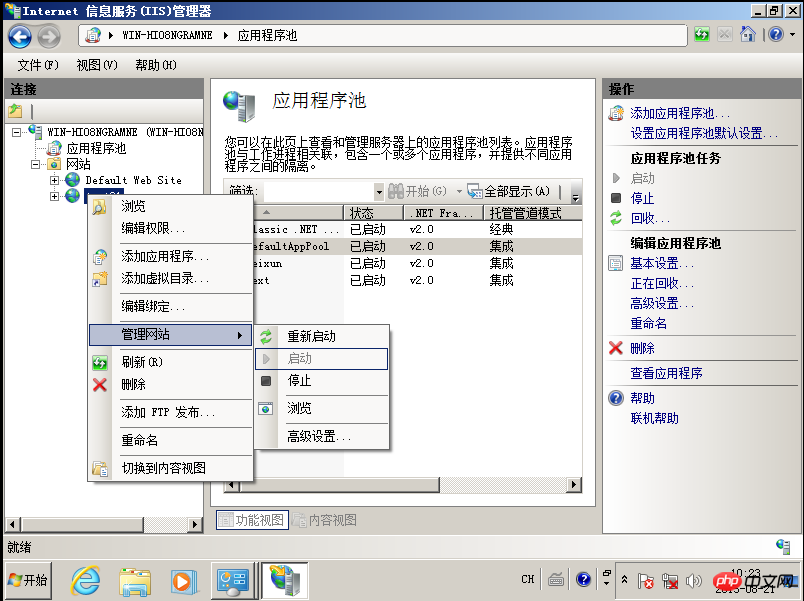
Ce qui précède est le contenu détaillé de. pour plus d'informations, suivez d'autres articles connexes sur le site Web de PHP en chinois!
 Explication détaillée de la commande Linux dd
Explication détaillée de la commande Linux dd
 Impossible de démarrer votre ordinateur normalement
Impossible de démarrer votre ordinateur normalement
 Comment ouvrir le format TIF sous Windows
Comment ouvrir le format TIF sous Windows
 navigateur wap
navigateur wap
 Comment ouvrir le fichier URL
Comment ouvrir le fichier URL
 Win11 Mon ordinateur ajouté au didacticiel du bureau
Win11 Mon ordinateur ajouté au didacticiel du bureau
 Comment utiliser la recherche magnétique BTbook
Comment utiliser la recherche magnétique BTbook
 Comment résoudre le problème selon lequel WLAN n'a pas de configuration IP valide
Comment résoudre le problème selon lequel WLAN n'a pas de configuration IP valide
 Contenu principal de la conception conceptuelle de la base de données
Contenu principal de la conception conceptuelle de la base de données